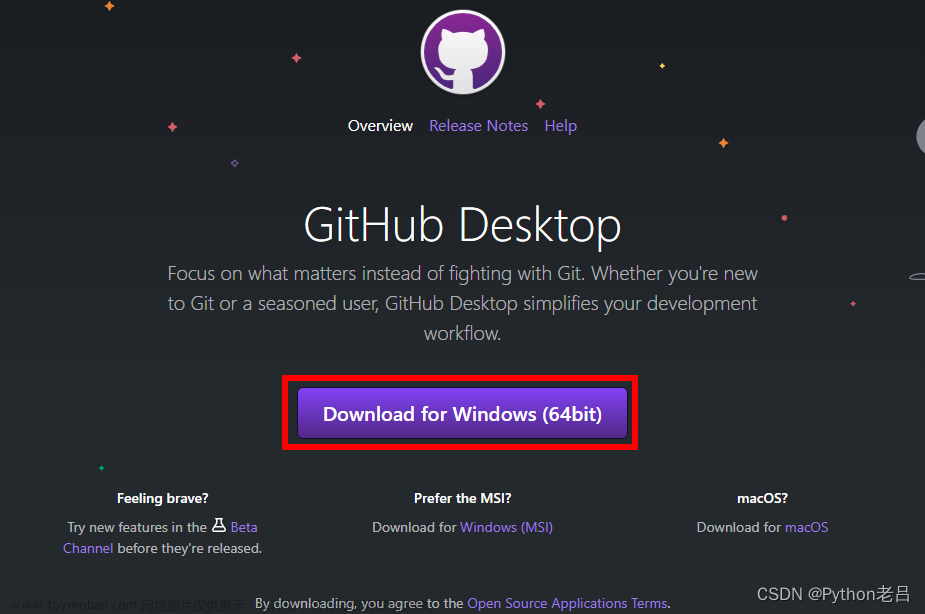一、tomcat下载安装
1、官网下载tomcat版本
链接:tomcat官网
1)进入tomcat官网单击左侧你想要的版本号,这里以Tomcat 8.5为例子进行安装讲解。
2)进入之后,在下方选择 64-bit Windows zip (pgp, sha512) 进行下载。
ps: 有的电脑可能不是64位而是32位电脑,我们需要右键单击桌面上的此电脑然后在下方属性进行单击查看是多少位。
2、解压tomcat
然后将我们的tomcat8.5解压到我们想要存储的路径位置。
ps:tomcat解压的路径最好在除了C盘以外的盘下,而且最好解压到全英文目录下,这里我解压到了D盘的文件夹下,以便于我以后好管理。
3、配置tomcat环境变量
1)回到 桌面 ,右键单击此电脑选择属性进入到之前查看电脑进位的界面。
2)然后滚动滑轮向下翻转找到高级系统设置,单击进入,然后单击环境变量,就可以开始配置环境变量了。

3)然后我们单击界面右下角的新建,变量名为CATALINA_HOME,变量内容为之前我们tomcat的解压路径。
4)单击确认,然后我们找到Path这个变量,双击进入,双击空白处或新建即可,在末尾加上%CATALINA_HOME%\bin,然后单击确认即可。 5)然后我们进入Windows命令行窗口界面,
5)然后我们进入Windows命令行窗口界面,win+R,输入cmd,然后回车,然后输入startup.bat回车,不要动,我们就会看到了下面这两个界面。
虽然这算是我们tomcat安装成功了,但是因为进制的问题,会出现乱码错误,所以我们需要进行乱码更改
4、tomcat乱码更改
1)现在我们进入tomcat下的conf中,寻找server.xml。
2)然后右键选择记事本打开,找到对应行数,在末尾添加URIEncoding="UTF-8",然后Ctrl+S保存。
(为了方便寻找,我这里选择使用了Notepad++打开) 文章来源:https://www.toymoban.com/news/detail-628420.html
文章来源:https://www.toymoban.com/news/detail-628420.html
3)然后我们在tomcat中的conf寻找logging.properties这个文件,右键进行打开。
3)然后将图中框选出来的段落寻找出来,将红框选中的最后一行的UTF-8修改为GBK,然后Ctrl+S保存。
4)然后我们重新win+R,输入cmd,然后回车,然后输入startup.bat回车,就可以看到我们的tomcat从乱码变成了中文 文章来源地址https://www.toymoban.com/news/detail-628420.html
文章来源地址https://www.toymoban.com/news/detail-628420.html
因为时间问题,tomcat闪退问题,下次更新
到了这里,关于tomcat下载、安装、配置(新手教程墨迹版)的文章就介绍完了。如果您还想了解更多内容,请在右上角搜索TOY模板网以前的文章或继续浏览下面的相关文章,希望大家以后多多支持TOY模板网!